BLog - Tin tức, Cứu dữ liệu USB, flash, Phần mềm cứu dữ liệu miễn phí
4 phần mềm cứu dữ liệu thẻ nhớ trên điện thoại android phổ biến
Nếu chẳng may bạn xóa tài liệu hay ảnh trong thẻ nhớ điện thoại thì có cách nào khôi phục lại không? Đừng lo lắng vì hiện nay có rất nhiều phần mềm cứu dữ liệu thẻ nhớ trên điện thoại android cho dù máy của bạn đã được root (bẻ khóa) hay không. Lưu ý trước khi thực hiện các cách khôi phục, bạn không được lưu thêm bất kỳ thứ gì vào điện thoại hoặc tắt máy tránh làm quá trình khôi phục bị gián đoạn.

Bách Khoa Data Recovery sẽ hướng dẫn bạn những cách cứu dữ liệu thẻ nhớ trên điện thoại hiệu quả và nhanh chóng nhất nhé!
Cứu dữ liệu Bách Khoa KHUYẾN CÁO: Bạn chỉ nên áp dụng phương pháp khôi phục dữ liệu này cho các dữ liệu không quan trọng. Với dữ liệu quan trọng như thông tin cá nhân, dữ liệu công việc, hình ảnh, video, tài liệu,… hãy gọi cho chuyên gia của chúng tôi qua số điện thoại 1900636196 – 02437852555 để nhận hỗ trợ chuyên sâu. Cứu dữ liệu Bách Khoa KHÔNG chịu trách nhiệm về sự cố dữ liệu khi bạn thực hiện theo các hướng dẫn của chúng tôi.
Nội dung chính
Nguyên tắc khi cứu dữ liệu thẻ nhớ trên điện thoại
Trước khi cứu dữ liệu thẻ nhớ trên điện thoại android, bạn cần xác định chính xác vị trí các file và tệp tin lưu trữ trước khi bị xóa. Sau đó bạn tiến hành kết nối thẻ nhớ với máy tính qua đầu lọc thẻ.
Các chương trình cứu dữ liệu trên máy tính thông thường yêu cầu bộ nhớ dữ liệu của bạn phải có định dạng FAT32, NTFS hoặc tương tự. Hãy đảm bảo định dạng thẻ nhớ của bạn chuẩn FAT32 trước khi thực hiện tiến trình khôi phục nhé.
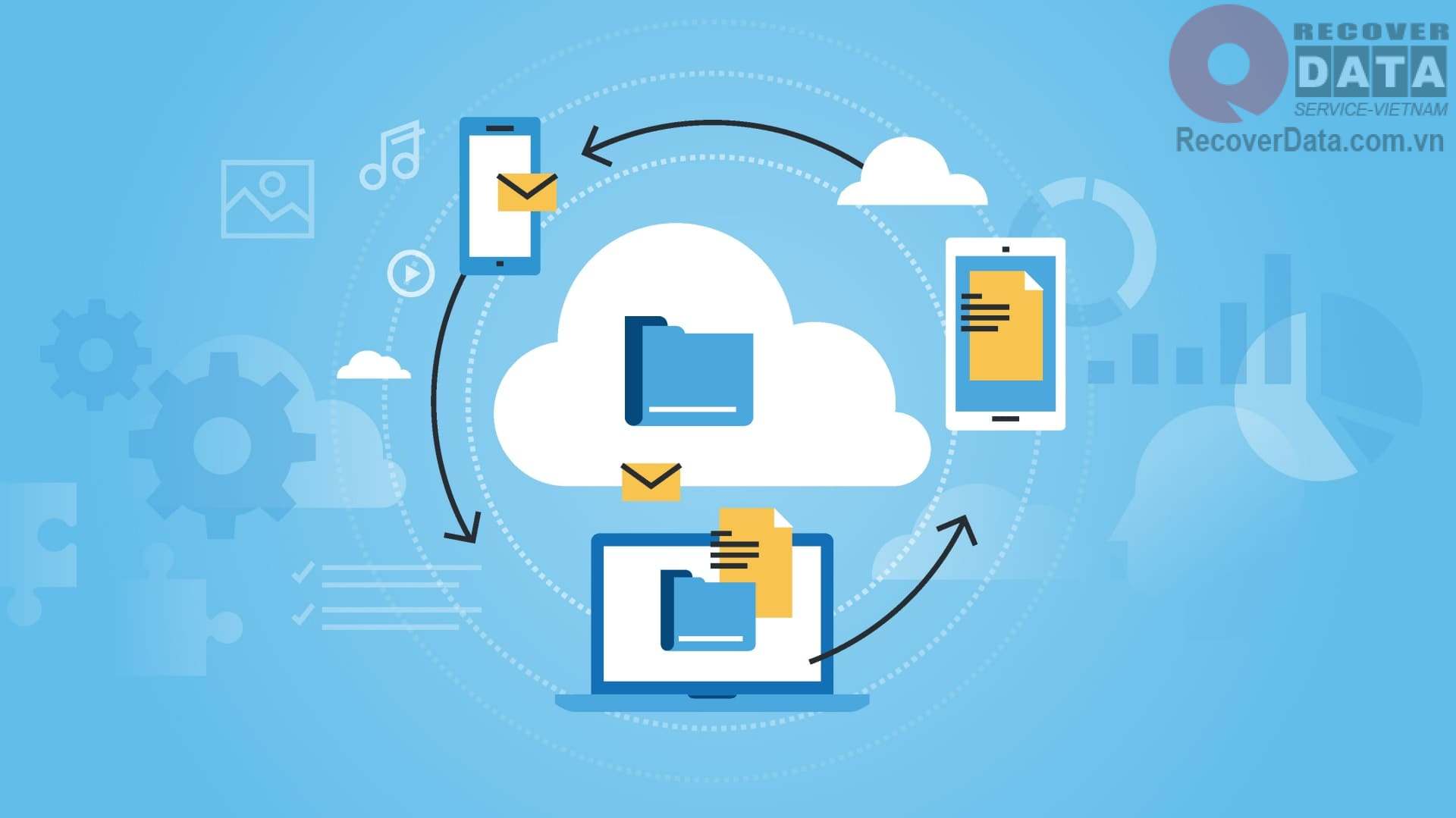
Sau khi khôi phục xong, bạn nên sao lưu dữ liệu đó lên thiết bị khác thay vì lưu trực tiếp lên thẻ nhớ ban đầu, tránh xung đột dữ liệu.
Phần mềm cứu dữ liệu thẻ nhớ trên điện thoại hiệu quả
Cứu dữ liệu thẻ nhớ trên điện thoại android với Recuva
Recuva là phần mềm khôi phục dữ liệu miễn phí phổ biến hàng đầu. Phần mềm có thể cứu dữ liệu thẻ nhớ trên điện thoại android khi bạn kết nối thẻ nhớ với máy tính.
Bước 1: Kết nối thẻ nhớ điện thoại với máy tính qua đầu lọc thẻ
Bước 2: Cài đặt và khởi động phần mềm Recuva
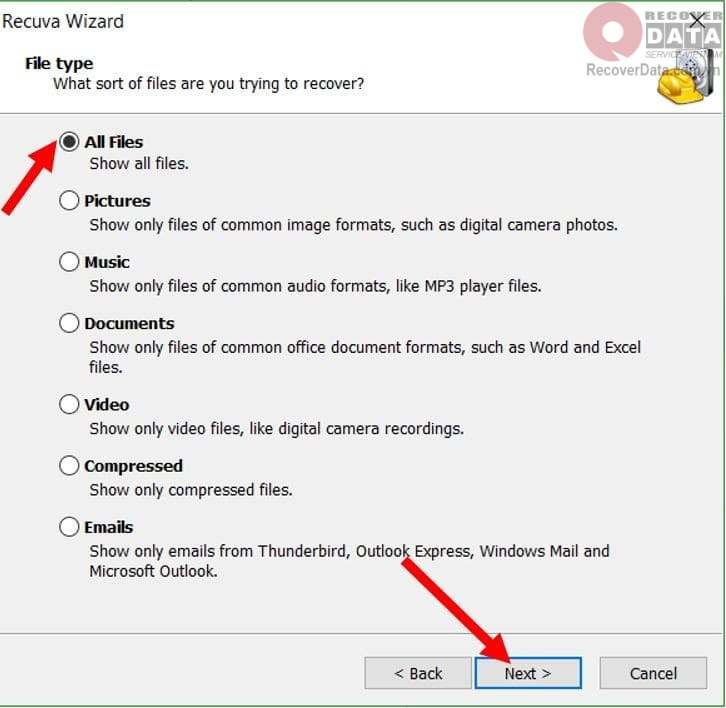
Bước 3: Chọn định dạng file muốn khôi phục rồi nhấn Next
Bước 4: Chọn vị trí lưu trữ file muốn khôi phục. Với dữ liệu trong thẻ nhớ, bạn chọn In a specific location, tìm và chọn tên thẻ nhớ, sau đó nhấn Next
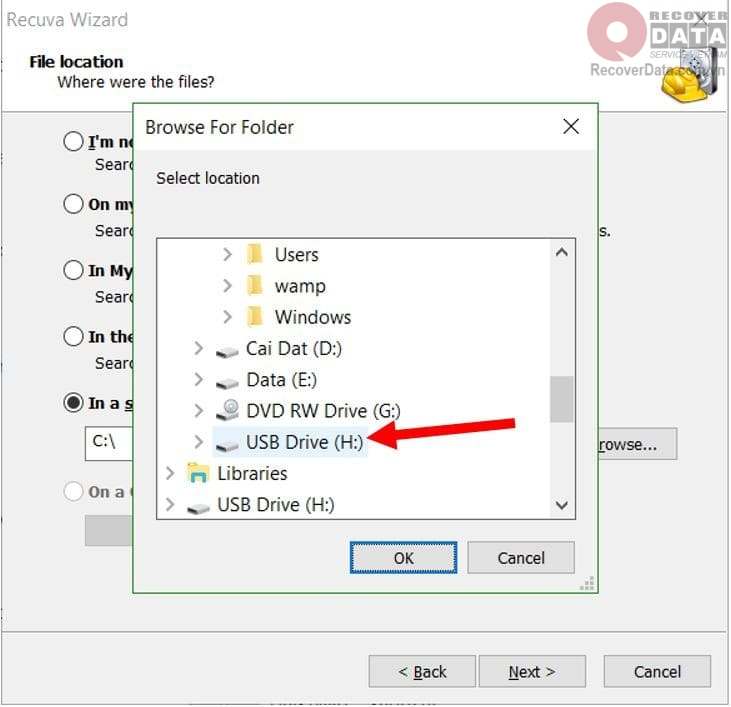
Bước 5: Giao diện hiển thị tùy chọn quét hiện ra. Bạn nên nhấn vào ô Enable Deep Scan và nhấn Start
Bước 6: Quá trình quét hoàn tất. Bạn chọn file cần khôi phục rồi nhấn Recover
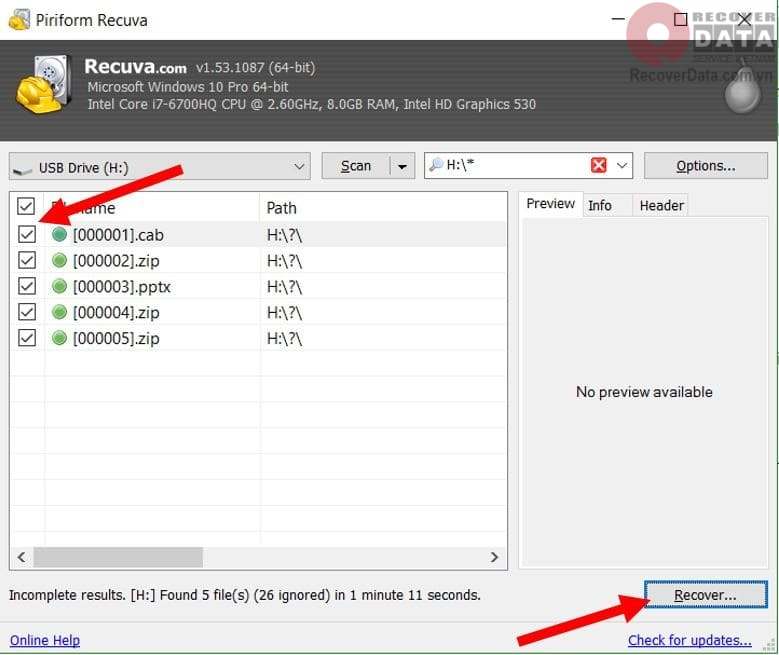
Bước 7: Bước này bạn cần chọn bộ nhớ lưu trữ các file vừa khôi phục. Lưu ý không nên chọn thẻ nhớ chứa phần dữ liệu đã xóa. Sau đó nhấn OK để hoàn tất.
Disk Drill – phần mềm cứu dữ liệu thẻ nhớ điện thoại hiệu quả
Disk Drill là phần mềm khôi phục dữ liệu phổ biến, trong đó có tính năng cứu dữ liệu thẻ nhớ điện thoại android qua cổng USB. Phần mềm có giao diện ưa nhìn, thao tác dễ dàng.
Bước 1: Đảm bảo thẻ nhớ đã được kết nối với máy tính
Bước 2: Cài đặt và chạy Disk Drill
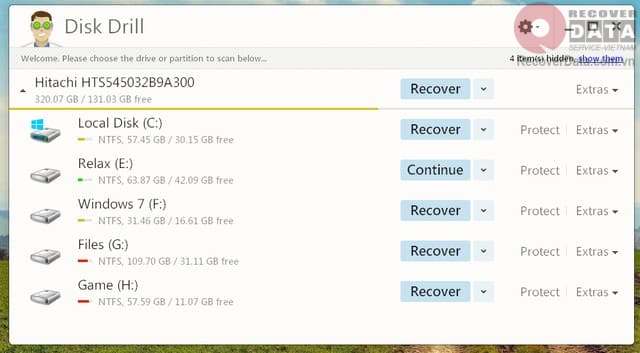
Bước 3: Giao diện phần mềm hiện lên với danh sách các ổ, thiết bị lưu trữ. Bạn chọn mũi tên cạnh mục Recover bên phải USB chứa thẻ nhớ cần khôi phục dữ liệu để lựa chọn kiểu Scan. Hoặc có thể nhấn trực tiếp Recover với chế độ quét mặc định.
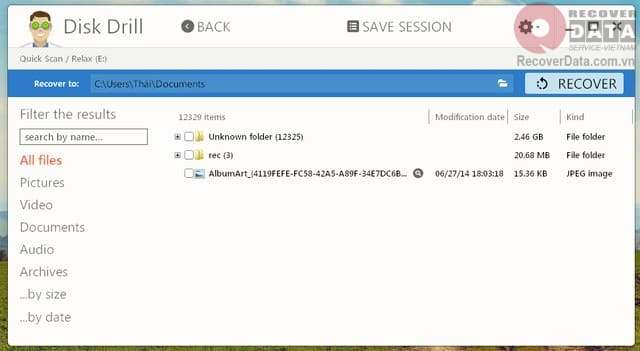
Bước 4: Quá trình quét hoàn tất. Bạn chọn các file cần khôi phục và nhấn Recover, sau đó chọn nơi lưu trữ dữ liệu (trừ thẻ nhớ ban đầu) và nhấn OK để hoàn tất.
Xem thêm: TOP phần mềm cứu dữ liệu bị xóa trên ổ cứng, usb, thẻ nhớ
FonePaw Android Data Recovery – phần mềm dành riêng cứu dữ liệu thẻ nhớ trên điện thoại android
FonePaw Android Data Recovery được thiết kế giúp người dùng dễ dàng cứu dữ liệu thẻ nhớ trên điện thoại android. Đặc biệt phần mềm hỗ trợ hầu hết các dòng điện thoại phổ biến hiện nay.
Bước 1: Cài đặt và khởi chạy FonePaw Android Data Recovery
Bước 2: Kết nối điện thoại android của bạn với máy tính qua cáp USB. Sau đó bạn nhấn Manually Connect trên giao diện phần mềm để kết nối
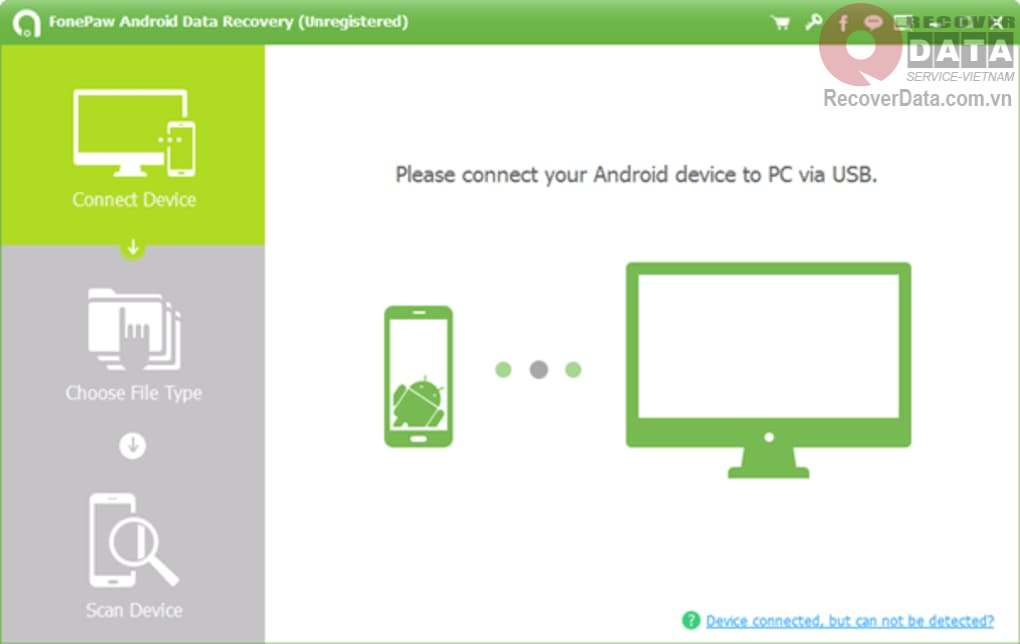
Bước 3: Cửa sổ hiện lên màn hình điện thoại của bạn. Làm theo hướng dẫn và nhấn OK để cấp quyền cho phần mềm
Bước 4: Chọn định dạng tệp trên điện thoại cần khôi phục, sau đó nhấn Next
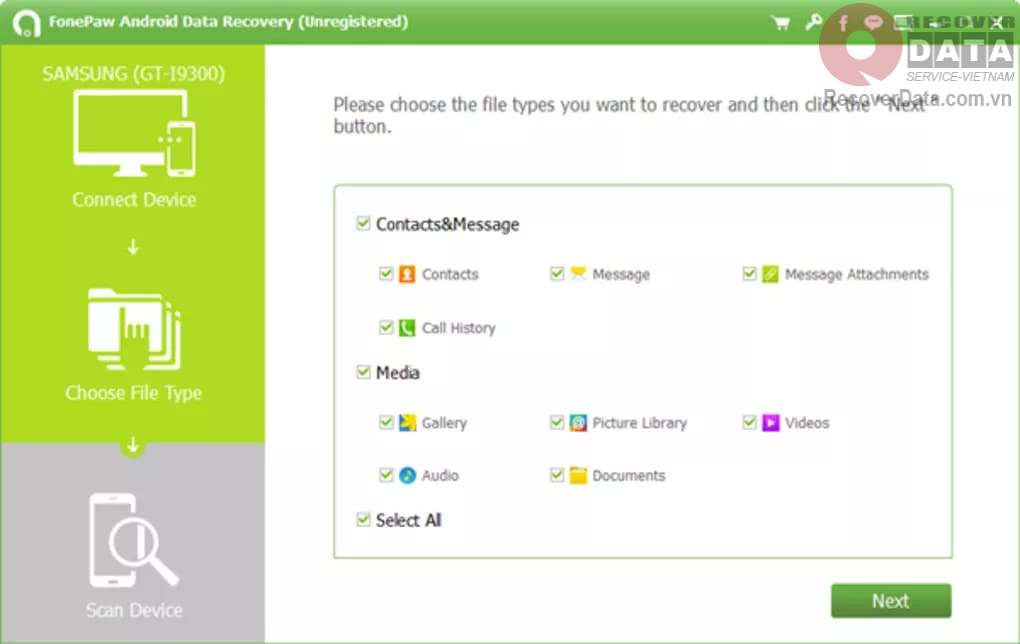
Bước 5: Cài đặt FonePaw for Android và làm theo chỉ dẫn để cấp quyền truy cập vào các tệp đã xóa
Bước 6: Phần mềm bắt đầu quét các tệp đã xóa. Sau khi kết thúc. Bạn chọn file cần khôi phục và nhấn Recover. Hoặc bạn có thể nhấn Deep Scan để tiến hành quét sâu hơn. Quá trình khôi phục hoàn tất.
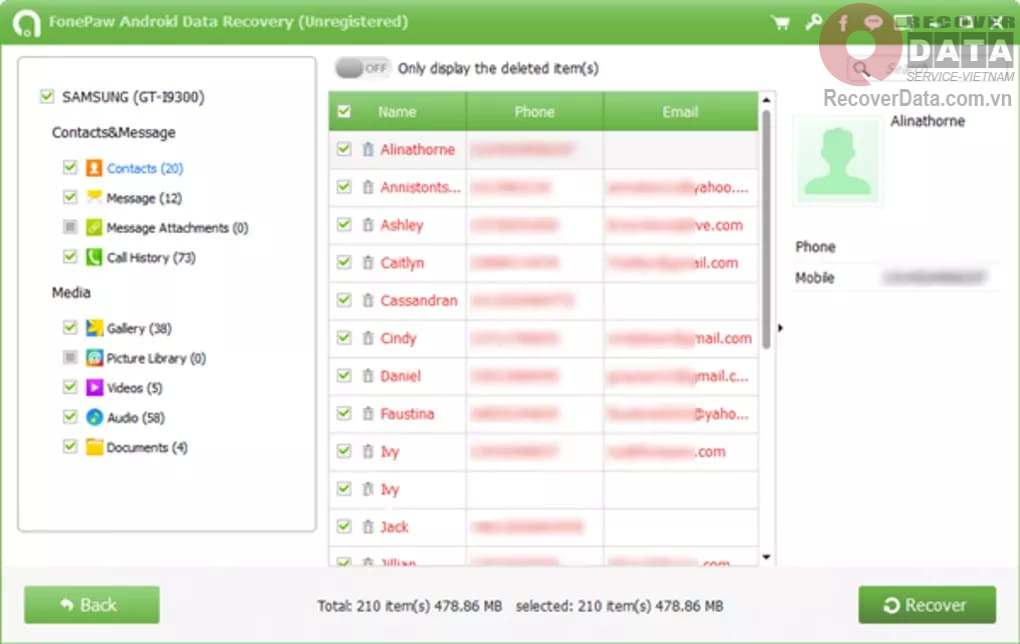
Tham khảo: Hướng dẫn cứu dữ liệu đã xóa trong USB từ A – Z
Cách cứu dữ liệu thẻ nhớ trên điện thoại đã được root
Phương pháp này được thực hiện trực tiếp trên điện thoại của bạn, sử dụng Undeleter – phần mềm chuyên khôi phục dữ liệu cho điện thoại android đã được root. Các bước tiến hành như sau:
Bước 1: Cài đặt Undeleter trên Cửa hàng play
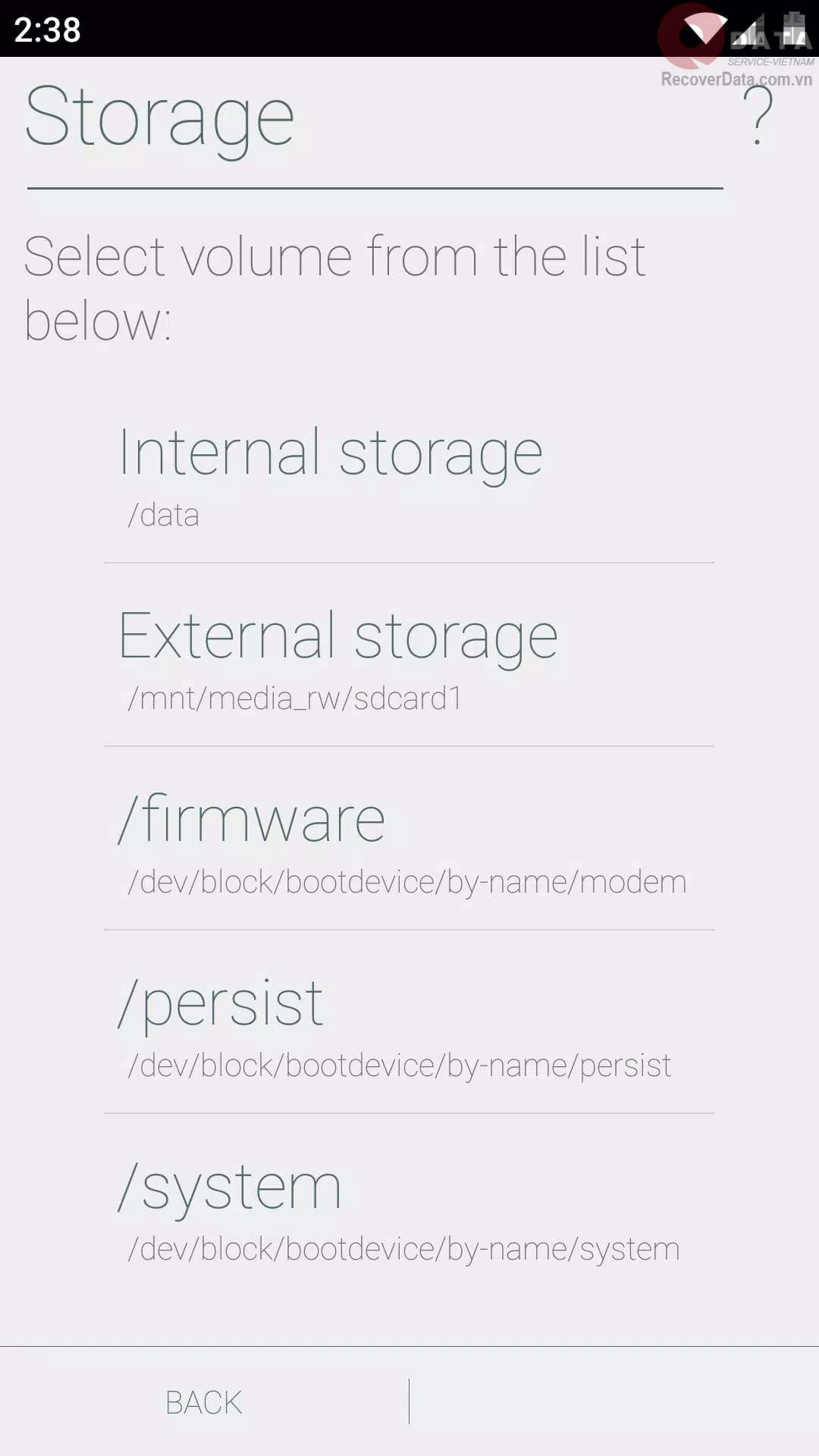
Bước 2: Chọn thẻ nhớ chứa dữ liệu đã mất rồi nhấn Next
Bước 3: Tiến hành quét, quá trình diễn ra khoảng 5 – 10 phút
Bước 4: Dữ liệu có thể phục hồi được hiển thị và sẽ được trả về đúng vị trí lưu trữ ban đầu. Quá trình khôi phục hoàn thành
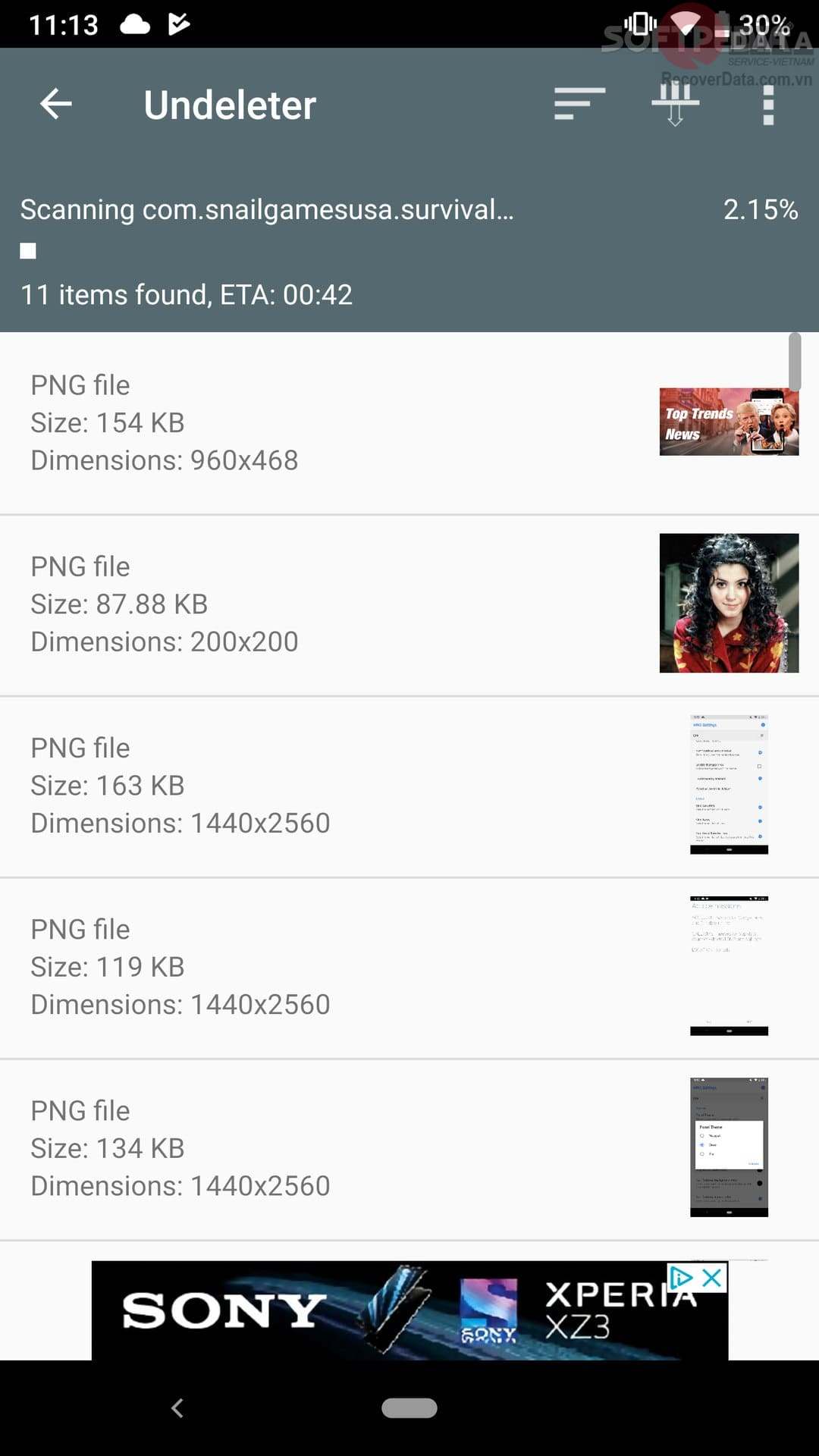
Vừa rồi là những phần mềm cứu dữ liệu thẻ nhớ trên điện thoại Android miễn phí phổ biến nhất mà bạn có thể sử dụng để khôi phục dữ liệu của mình. Nếu chẳng may xóa nhầm hoặc bị mất dữ liệu, hãy thử dùng ngay các phần mềm này nhé!
